iPhone の RAM をクリアする方法を学ぶことは非常に役立ちます。iPhone が定期的に速度が低下したり途切れたりするのはよくあることですが、特にアプリ間をフリックしたりアプリを開こうとしたり、集中的なアプリを使用してタスクを実行したりするときに、デバイスの動作が時折遅くなることに気付いたかもしれません。
場合によっては、iPhone が完全にフリーズすることがあります。明らかに、古い携帯電話では、ハードウェアが最新のソフトウェアやアプリケーションを処理するのに適していないため、これはより一般的ですが、私のiPhone 13 Pro Maxでも数回発生しました。
多くの場合、フリーズや速度低下の原因は、携帯電話のランダム アクセス メモリ (RAM) がいっぱいになっていることです。RAM は、プロセッサがプログラムを実行するために呼び出すことができる短期データを保存する場所です。コンピューターと電話 (事実上、ミニコンピューター) には、一定量の RAM しか搭載されていません。そのため、多くの処理が行われて RAM がいっぱいになり始めると、プロセッサーが短期間のデータを保存できる場所が限られ、システムがバックログを管理している間、すべての速度が低下します。
さて、コンピュータのオペレーティング システム (OS) は通常、RAM 管理自体を処理し、その専門家です。iOS も例外ではありません。iOS は素晴らしい OS であり、iPhone を最高の携帯電話の 1 つたらしめている要素の一部です。とはいえ、完全に確実な OS はなく、何らかの理由ですべてを可能な限り効率的に管理できず、RAM がいっぱいになり、ジャダーやロックアップの問題が発生することがあります。
これがコンピュータで発生した場合は、バックグラウンド アプリを閉じてプロセスを終了します。しかし、iPhone では、バックグラウンド アプリが「一時停止」され、RAM を使用していないため、開いているアプリは問題ではなく、それらを閉じても何も起こりません。
ただし、これは iPhone の RAM がいっぱいになることがないという意味でも、特定の途切れやフリーズの問題の原因が iPhone のせいではないということでもなく、単にバックグラウンド アプリを閉じても問題が解決しないことを意味するだけです。では、iPhone の動作が遅く、メモリに問題があると思われる場合はどうすればよいでしょうか? 実は、iPhone の RAM を手動でクリアする方法があり、これにより iPhone の遅延やフリーズを解決できることがよくあります。その方法は次のとおりです。
iPhoneのRAMをクリアする方法
まず、物理的なホームボタンのない iPhone を使用している場合は、Assistive Touch を有効にする必要があります (理由は後ほど説明します)。電話機に物理ボタンがある場合は、この手順を心配する必要はありません。
1. [設定] に移動し、[アクセシビリティ] をタップします。[タッチ] を選択し、[AssistiveTouch] をタップします。次のページの上部で、AssistiveTouch を に切り替えます。
画面上に丸いボタンが表示されます。このボタンをタップすると、タッチ オプションのメニューが表示されます。後で使用するのは「Home」です。
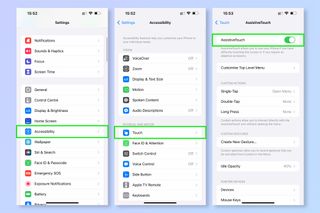
画面上に丸いボタンが表示されます。このボタンをタップすると、タッチ オプションのメニューが表示されます。後で使用する必要があるのはホーム ボタンです。新しい iPhone には物理ボタンとして存在しません。

次に、シャットダウン メニューに入る必要がありますが、通常使用するメニューではありません。
2. 携帯電話のロックを解除します。次に、 すぐに続けて音量を上げるボタン を押し、次に音量を下げるボタン を押し、シャットダウン メニューが表示されるまで ロック ボタンを押し続けます。
これで、強制再起動、リカバリ、DFU モード、RAM クリアに使用されるトラブルシューティング シャットダウン メニューが表示されます。これは、携帯電話の電源を切るために使用する通常のシャットダウン メニューとは異なります。このメニューには SOS スライダーが含まれていますが、このより強力なトラブルシューティング シャットダウン メニューには含まれていないため、正しく実行できたことがわかります。
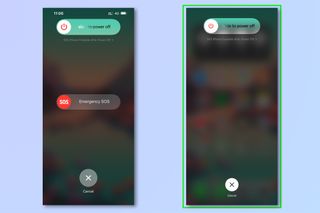
3.シャットダウン メニュー中に、AssistiveTouchボタンをタップしてメニューを表示します。次に、[ホーム] オプションを長押しします。物理ボタンのある iPhone を使用している場合は、その を押し続けるだけです。
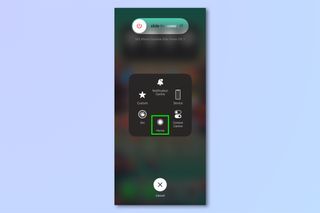
4.正しく実行され、RAM がクリアされたことを示すロック画面が表示されます。パスコードを入力すると、フリーズが修正されました。
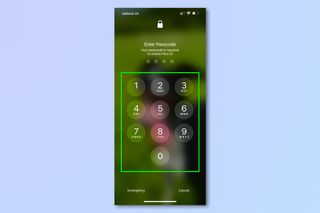
動作をテストするには、上にスワイプして画面の中央を押したままにして、アプリトレイを開きます。開いていた各アプリはタップすると再起動され、システム メモリがクリアされたことがわかります。
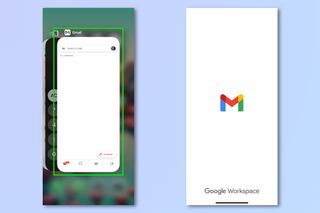
iPhone の RAM をクリアする方法はわかりました。iPhone ガイド付きアクセス モードを有効にする方法、 iPhone で Wi-Fi ホットスポットを設定する方法、古い iPhone を長持ちさせる方法など、 iOS をテーマにした他のガイドもチェックしてみてはいかがでしょうか、iPhone で Voice Isolation を有効にする方法、Genius Bar の予約方法、iPhone で植物を識別する方法、iPhone でフライトを追跡する方法、iPhone と iPad で PDF を編集する方法。
